win10自带的截图保存在哪里
更新时间:2024-04-27 17:41:11作者:jiang
在使用Windows 10系统时,经常需要使用截图来记录重要信息或分享有趣内容,许多用户对于Win10自带的截图保存在哪里以及如何查看截图保存位置并不清楚。实际上Win10系统默认将截图保存在图片文件夹的截图子文件夹中。如果您想查看保存的截图,只需打开文件资源管理器,进入图片文件夹,然后找到截图文件夹即可。通过这种简单的方法,您可以方便地管理和查看您的截图文件。
步骤如下:
1.打开开始菜单,点击设置。
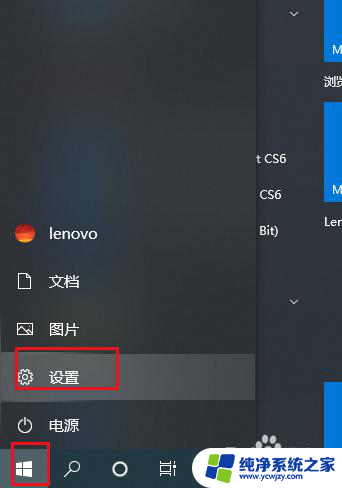
2.弹出对话框,点击游戏。
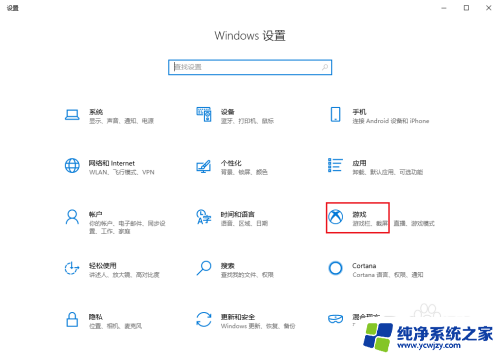
3.弹出对话框,点击屏幕截图。
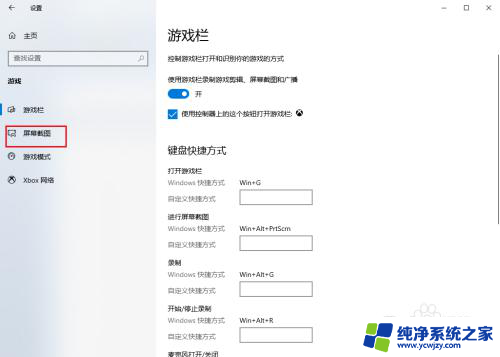
4.在右侧可以截图保存的路径。
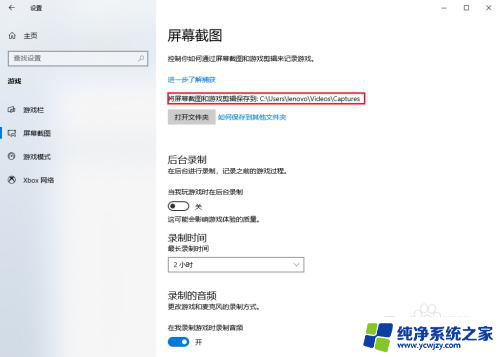
5.也可以点击打开文件夹,打开这个路径的文件夹。
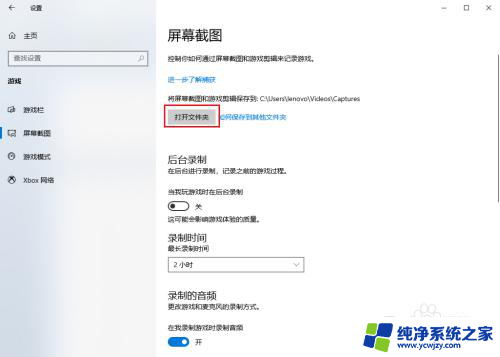
6.弹出打开文件夹,我们的截图就放在这个文件夹里。
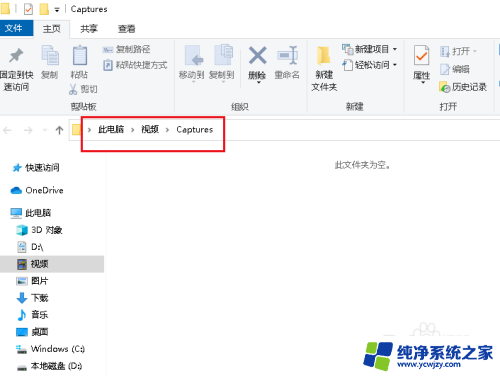
7.如果要修改保存位置,可以点击如何保存和其他文件夹查看。
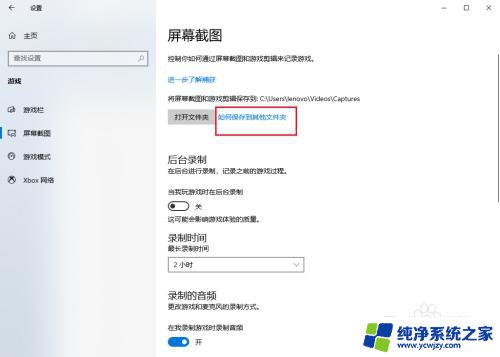
以上就是Windows 10自带的截图保存位置的全部内容,如果遇到这种情况,你可以按照以上步骤解决,非常简单快速。
- 上一篇: win10桌面怎么添加我的电脑
- 下一篇: win10流星蝴蝶剑延迟高怎么办
win10自带的截图保存在哪里相关教程
- 电脑截图后的图片保存在哪里了 win10截图保存路径在哪里
- win10怎么截图保存在哪里 win10截图保存位置设置在哪里
- win10自带截图默认保存在哪 如何查看Win10自带截图工具保存的图片
- windows的截图保存在哪里 win10截图保存路径在哪
- win10截图默认保存在哪 Windows10截图的默认保存位置在哪里
- 电脑截的图会保存在哪里 win10截图保存文件夹在哪
- win10自由截图快捷键保存在哪 win10截图保存位置在哪
- 电脑截图的图片自动保存在哪里 win10按截图键自动存图片保存路径
- windows自带图片 win10自带背景图片在哪里保存
- windows的截屏保存在哪里 win10截图默认保存位置
- win10没有文本文档
- windows不能搜索
- 微软正版激活码可以激活几次
- 电脑上宽带连接在哪里
- win10怎么修改时间
- 搜一下录音机
win10系统教程推荐
win10系统推荐